你的 iPhone 有一個致命的安全漏洞 - 如何立即修復它

最近有更改過密碼嗎?刪除舊的以防止它們被惡意使用
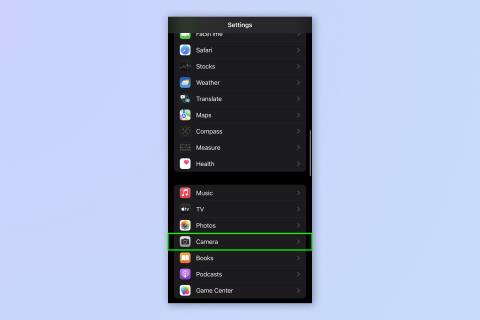
在 iPhone 上啟用取景框外視圖對於智能手機攝影師來說非常有用。如果您是一位擁有 iPhone 11、iPhone 12、iPhone 13 或iPhone 14型號的現代 iPhone 用戶,您甚至可能已經在相機設置中註意到了這個漂亮的功能。
默認情況下,“取景框外查看”對於照片是禁用的,而對於視頻是啟用的,但是非常值得學習如何以及何時使用此功能進行攝影。
為什麼?嗯,正如包裝盒上所說,此設置可以讓您看到照片框架之外的內容。這可以幫助您考慮構圖,以及是否需要稍微改變構圖,這對於更廣泛的風景或建築拍攝非常方便。
“畫框外查看”對於街頭攝影也很有用,讓您可以密切關注周圍環境中發生的事情,以及誰可能下一個走進您的畫框。正是由於這些原因,許多攝影師喜歡 DSLR(以及某些無反光鏡相機,如Fujifilm X-Pro3)的光學取景器,它們本質上具有相同的功能。
啟用此設置後,您還可以在拍攝照片後縮小(或者,從技術上講,“裁剪”)照片,以顯示超出原始構圖的更廣闊的視圖。這在編輯時非常有用,因為這意味著您可以不用擔心在匆忙拍照時獲得完美的取景,或者意外地錯過取景框外圍的任何關鍵內容。
將其視為拍攝完美照片的第二次機會。或者也許是一種更靈活的拍攝精彩照片的方式。
如果您喜歡該功能的聲音,那麼打開起來非常簡單。請按照以下步驟了解如何使用“框架外視圖”。
如何在 iPhone 上查看框外
繼續閱讀以查看每個步驟的完整說明。
1. 進入設置 > 相機
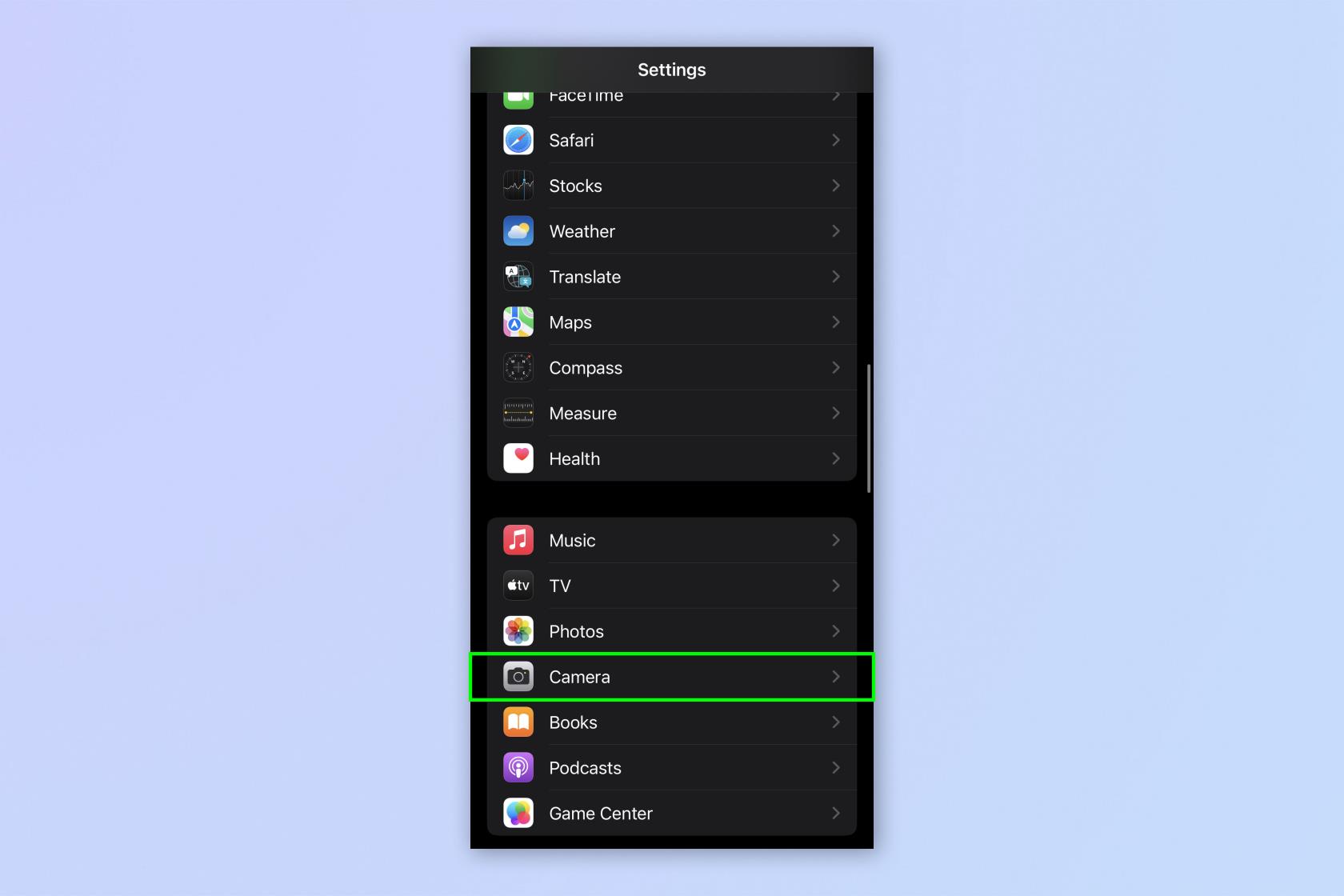
(圖片來源:©未來)
打開“設置”應用程序並點擊“相機”。
2. 切換框外視圖
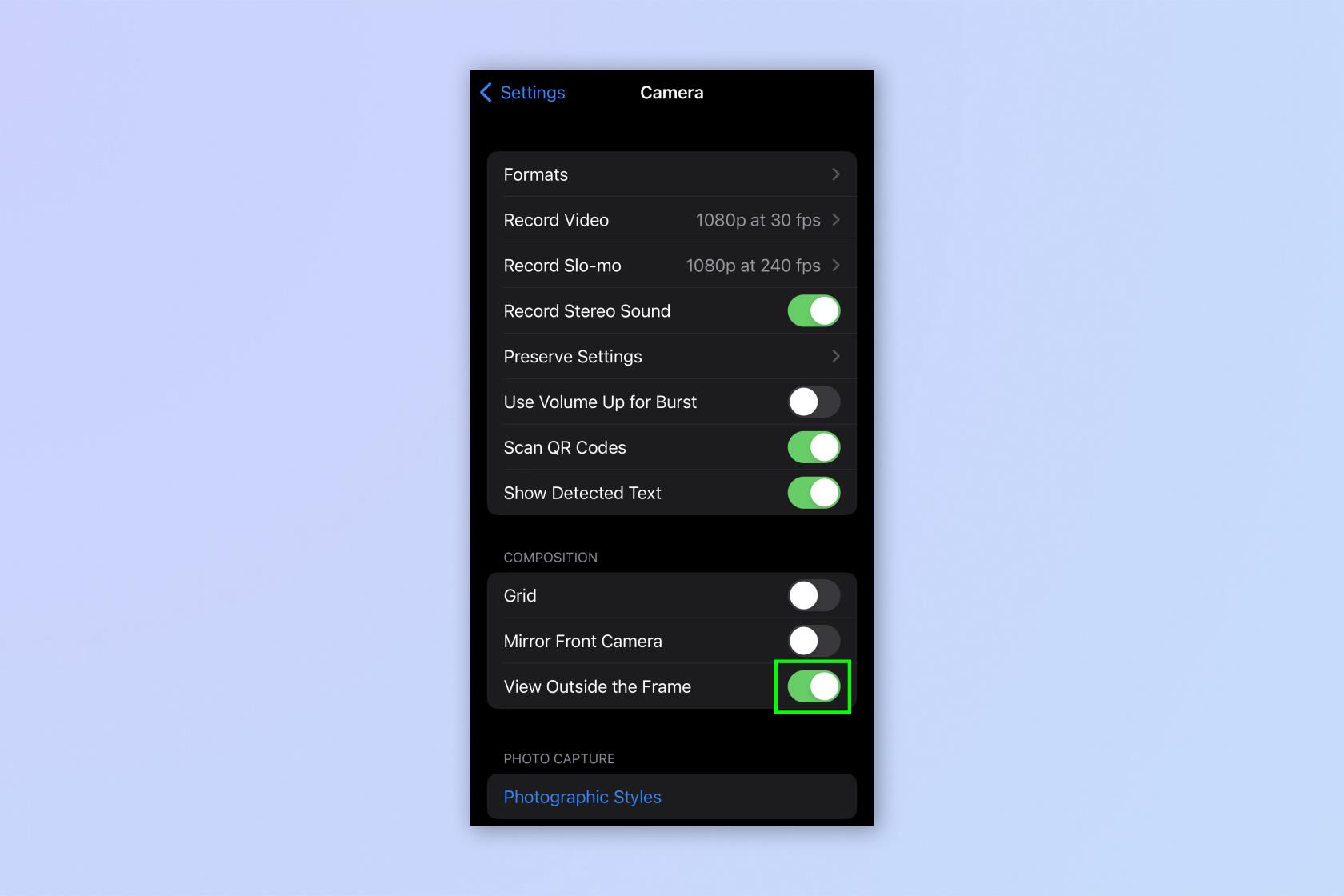
(圖片來源:©未來)
向下滾動並打開“在框架之外查看”。

(圖片來源:未來)
正如您在上圖中所看到的,您現在可以看到取景範圍之外的內容 - 確保您不會錯過任何重要的內容。為了讓它發揮作用,您可能需要嘗試使用變焦來在鏡頭之間切換。該功能的工作原理是在使用長焦鏡頭時使用更寬的鏡頭(即主鏡頭)來提供預覽。
這就是它的全部內容——簡單且易於啟用。如果您需要使用(或關閉)此功能,現在您知道如何做了。
想要了解更多如何充分利用 iPhone 的信息嗎?我們為您提供了一系列教程,向您展示您需要的所有提示和技巧。智能手機攝影師還想了解如何在 iPhone 上啟用鏡頭校正,以獲得更自然的照片。了解如何在 iPhone 上通過衛星分享您的位置,這樣,如果您外出時沒有 Wi-Fi 或蜂窩網絡,您仍然可以讓朋友或家人知道您所在的位置。
如果您是 iPhone 新用戶,您會發現這份每個 iPhone 新用戶都應該知道的 7 個隱藏 iOS 功能的方便列表非常有用。請務必查看我們的其他指南,包括如何使用 iPhone 恢復模式以及如何關閉 iPhone 上的應用程序。
下一步:了解如何將經典風格的控制器連接到您的 iPhone。
最近有更改過密碼嗎?刪除舊的以防止它們被惡意使用
如果您不需要,請不要在每月的電話帳單上支付無限數據費用。我們可以向您展示如何了解您使用了多少數據以及如何相應地調整您的手機套餐。
心理健康問卷可以幫助您了解焦慮和憂鬱的風險
了解如何在 iPhone 上取得和自訂新的萬花筒桌布,為您的螢幕帶來色彩繽紛的新外觀
找到一款出色的拍照手機很困難,但如果您專注於一些特定的規格,則可以縮小搜尋範圍。
蘋果的 iPhone 14 系列迎來了新款 iPhone 14 Plus 機型的首次亮相。除了更大的螢幕之外,它與標準 iPhone 14 有何不同?
現在您可以鎖定高達 80% 的電量,而不是優化充電,因此請了解如何將 iPhone 的電量限制在 80%
iOS 17 為您提供了在照片應用程式中放大的快捷方式,讓您在 iPhone 上裁切影像變得更加容易。我們將在本指南中向您展示該怎麼做。
個人化音訊可根據您的周圍環境調整 AirPods 的音量。以下是如何打開它。
您現在可以透過這種方式在 iPhone 15 Pro 上錄製支援 Apple Vision Pro 的空間視頻,以便在購買或試用 Apple 新款耳機時使用。








